小米手机电脑驱动下载及安装方法
前言:
小米助手、MiFlash 等刷机工具自带有驱动安装功能,建议优先使用,这些工具的驱动版本较新。下面驱动下载地址虽然也是小米官方发布的,但一直没更新,虽然测试可以使用,但一些新机型有可能不兼容。
一、小米手机电脑驱动下载
适用于 Windows 系统平台,下载后解压一处备用。 下载地址在本文结尾处
二、小米手机电脑驱动安装方法
为提高驱动安装成功率,建议用 USB 调试模式连接电脑(非必须)。
依次点击手机设置 -> 我的设备 -> 全部参数 -> 连点几次 “MIUI 版本” 打开开发者选项,然后点击手机设置 -> 更多设置 -> 开发者选项 -> 开启 “USB 调试”。具体如下图所示。
打开开发者选项
启用 USB 调试
手机连接到电脑后,在手机上允许来自电脑的 USB 调试连接,并将 USB 连接模式改为 “传输文件 (MTP)”,这时电脑会自动尝试安装驱动,如果有正常安装,那么就不用后面步骤了,否则继续。
电脑键盘按下Win+R组合键打开 “运行” 窗口,输入devmgmt.msc命令打开设备管理器。
在 Windows 运行窗口打开设备管理器
在 “其他设备” 或 “便携式设备” 下找到手机设备,右键点击 “更新驱动程序”。
在设备管理器找到手机设备
在弹出窗口中选择 “浏览我的计算机以查找驱动程序软件”,然后选择前面驱动程序下载解压缩得到的文件夹,点击下一步开始安装。过程中如果提示安全警告,因为下载来自小米官方,点击 “始终安装此驱动程序软件” 即可。
浏览计算机查找驱动程序
选择驱动程序文件夹
至此,手机驱动就安装完成了。如果在安装过程中遇到问题,可尝试换个 USB 数据线再试,如果有 USB 集线器优先使用。
免责声明:
本网站(onfix.cn)提供的刷机教程仅作参考,其分享目的是助力用户修复手机相关问题及供学习交流。刷机操作存在风险,可能导致设备损坏、数据丢失等不可预见情形,由此产生的一切后果均由您自行承担。本网站对因您未正确理解或执行教程而引发的设备故障或其他损失,以及任何法律责任均不承担。对于教程中涉及的第三方软件、工具或资源,本网站不对其安全性、合法性、有效性作任何担保。因教程而支付查看的下载链接,除非链接失效,否则不予退换。您应在充分知晓刷机风险与自身能力后,谨慎决定是否进行刷机操作。
官网
小米手机驱动(xiaomi_usb_driver)
来源:官网
无法下载上报
立即下载
123网盘
小米手机驱动(xiaomi_usb_driver)
来源:123网盘
无法下载上报
立即下载